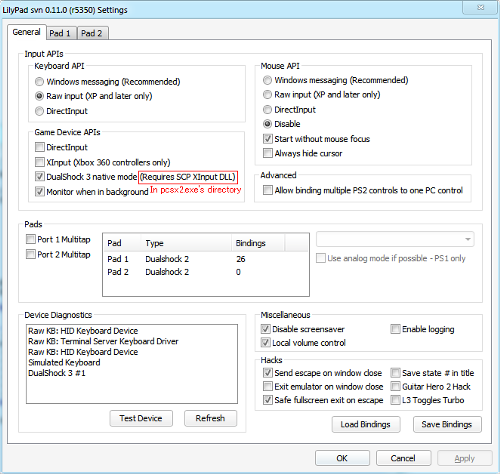பிசி கேமிங் என்பது பல ஹார்ட்கோர் கேமிங் ஆர்வலர்கள் விரும்பும் கேமிங் தளமாகும், ஆனால் வெளிப்புற கட்டுப்பாட்டாளர்கள் வழங்கும் நெகிழ்வுத்தன்மை நிலையான விசைப்பலகை மற்றும் சுட்டி உள்ளீட்டு அமைப்பின் வரம்புகளை மீறுகிறது என்பதை பெரும்பாலானவர்கள் ஏற்றுக்கொள்ளலாம். நூற்றுக்கணக்கான பிசி குறிப்பிட்ட கேமிங் கன்ட்ரோலர்கள் உள்ளன, சில பாக்கெட்டில் எளிதானவை ஆனால் திருப்தியற்றவை, மற்றவர்கள் அவற்றின் நட்சத்திர செயல்திறனைத் தேடினார்கள், ஆனால் அவற்றின் மிகப்பெரிய செலவுகள் காரணமாக முன்னறிவிக்கப்பட்டனர்.
கன்சோல் கேமிங் கன்ட்ரோலர்களை வைத்திருப்பவர்களுக்கு, உங்கள் பிசியுடன் ஒருங்கிணைந்த ஒரு நல்ல கட்டுப்படுத்தியைப் பெறுவதற்கான ஒரு இலவச வழி, உங்கள் பிசி கேமிங்கிற்கான உங்கள் கன்சோல் கன்ட்ரோலரை மீண்டும் நோக்கம் செய்வதாகும். நீங்கள் சோனி பிளே ஸ்டேஷன் 3 ஐ வைத்திருந்தால் அல்லது ஒரு பிளே ஸ்டேஷன் 3 இரட்டை அதிர்ச்சி கட்டுப்படுத்தியைக் கொண்டிருந்தால், உங்கள் பிசி கேமிங்கிற்கான உங்கள் உள்ளீடாகப் பயன்படுத்த உங்கள் விண்டோஸ் பிசியுடன் இதை அமைக்க இந்த வழிகாட்டியைப் பின்பற்றலாம்.
உங்கள் கணினியில் பிளே ஸ்டேஷன் 3 கட்டுப்படுத்தி ஒருங்கிணைப்பைப் பற்றிப் பேச இரண்டு முதன்மை முறைகள் உள்ளன: எஸ்சிபி டிரைவர் தொகுப்பு வழியாக ஒருங்கிணைப்பு மற்றும் எஸ்சிபி கருவித்தொகுப்பு வழியாக ஒருங்கிணைப்பு. முந்தையதை புளூடூத் வழியாக உங்கள் கட்டுப்படுத்தியின் வயர்லெஸ் இணைப்பிற்கும் பயன்படுத்தலாம்.
கேமிங்கிற்காக உங்கள் விண்டோஸ் பிசியுடன் உங்கள் சோனி பிளே ஸ்டேஷன் 3 இரட்டை அதிர்ச்சி கட்டுப்படுத்தியை உள்ளமைக்க, கம்பி இணைப்பை செயலாக்க உங்கள் கட்டுப்படுத்தி மற்றும் அதன் யூ.எஸ்.பி இணைப்பு மற்றும் சார்ஜிங் கேபிள் தேவைப்படும் அல்லது உங்கள் கட்டுப்படுத்தி மற்றும் புளூடூத் டாங்கிள் வயர்லெஸ் அமைப்பிற்கு உங்கள் கணினியை இயக்கும் .
உங்கள் கணினியைத் தயாரிக்கிறது
ஆயத்த கட்டத்தில், உங்கள் கட்டுப்படுத்தியை கம்பி மூலம் அல்லது கம்பியில்லாமல் பயன்படுத்த விரும்புகிறீர்களா, ஆரம்பத்தில் உங்கள் கணினியில் தேவையான அனைத்து இயக்கிகளையும் நிறுவ உங்களுக்கு ஒரு கம்பி தேவைப்படும். உங்கள் கணினியை அதன் கம்பியுடன் கம்ப்யூட்டருடன் இணைத்து அதை இயக்கியதும், பின்வருவனவற்றை நிறுவவும்:
- மைக்ரோசாப்ட் .நெட் கட்டமைப்பு
- காட்சி சி ++
- டைரக்ட்எக்ஸ் வலை நிறுவி
உங்கள் கணினி ஏற்கனவே நிறுவப்பட்டிருக்கலாம். எனவே, நிறுவலைச் செயலாக்குவதற்கு முன்பு இவை உங்கள் கணினியில் உள்ளதா என்பதை முதலில் சோதிக்க அறிவுறுத்தப்படுகிறது. உங்கள் கணினி விண்டோஸ் 7 அல்லது அதற்கு மேற்பட்ட பழைய விண்டோஸின் பதிப்பை இயக்குகிறது என்றால், உங்கள் கணினியிலும் எக்ஸ்பாக்ஸ் 360 கன்ட்ரோலர் டிரைவரை நிறுவவும். இதை இதைக் காணலாம் இணைப்பு .
தேவையான அனைத்து இயக்கிகள் மற்றும் மென்பொருள்களை வெற்றிகரமாக நிறுவிய பின், நீங்கள் SCP டிரைவர் தொகுப்பு அல்லது SCP கருவித்தொகுப்பை நிறுவ வழிகாட்டியின் அடுத்த பிரிவுகளுடன் முன்னேறலாம். மேற்கூறிய மென்பொருள்கள் மற்றும் இயக்கிகள் நிறுவப்பட்டு செயல்படும் வரை இவை எதுவும் இயங்காது.
SCP இயக்கி தொகுப்பு: கம்பி கட்டமைப்பு

SCP கருவித்தொகுப்பு இடைமுகம். படம்: SourceForge
- முன்பு அமைக்கப்பட்ட முன்நிபந்தனையிலிருந்து யூ.எஸ்.பி வழியாக உங்கள் கட்டுப்படுத்தியை இணைக்கவும்.
- இதைப் பார்வையிடவும் வலைப்பக்கம் 'SCP DS இயக்கி' பதிவிறக்க. ஜிப் கோப்பைப் பதிவிறக்கவும். கிடைக்கக்கூடிய மூன்று ஜிப் கோப்புகளையும் நீங்கள் பதிவிறக்கி நிறுவுகிறீர்கள் என்பதை உறுதிப்படுத்தவும்: சமீபத்திய பதிப்பு, சமீபத்திய புதுப்பிப்பு மற்றும் சமீபத்திய மூல.
- நீங்கள் ஜிப் கோப்புகளை எங்கு பதிவிறக்கம் செய்தீர்கள் என்பதைக் கண்டுபிடித்து அவற்றை அருகிலுள்ள கோப்புறைகளில் பிரித்தெடுக்கவும்.
- பிரித்தெடுக்கப்பட்ட உள்ளடக்கங்களில், சமீபத்திய புதுப்பிப்பு கோப்புறையில் “ScpServer bin” கோப்பகத்தைக் கண்டறியவும். அதன் அனைத்து உள்ளடக்கங்களையும் நகலெடுத்து சமீபத்திய பதிப்பு கோப்புறையில் உள்ள “ScpServer bin” கோப்பகத்தில் ஒட்டவும். சமீபத்திய பதிப்பு உள்ளமைவு நிறுவலுக்குப் பயன்படுத்தப்படும். அதன் திறக்கப்படாத உள்ளடக்கங்களை வைத்து, மீதமுள்ள ஜிப் செய்யப்பட்ட கோப்புகளை நீக்கவும்.
- உங்கள் சமீபத்திய பதிப்பில் பிரித்தெடுக்கப்பட்ட உள்ளடக்கங்களில், பின் கோப்புறையை “ScpServer” இலிருந்து நகலெடுத்து C: நிரல் கோப்புகள் கோப்பகத்தில் நீங்கள் உருவாக்க வேண்டிய புதிய கோப்புறையில் ஒட்டவும். இந்த கோப்புறையை பெயரிடுங்கள்: “ஸ்கார்லெட்.குரஷ் தயாரிப்புகள்.” சி கோப்பகத்தில் விஷயங்களை நகலெடுக்க, நீங்கள் வெவ்வேறு புள்ளிகளில் நிர்வாகி சலுகைகளை வழங்க வேண்டும். நிர்வாக உரிமை செய்திகளுடன் கேட்கப்பட்டால் தொடரவும் என்பதைக் கிளிக் செய்க.
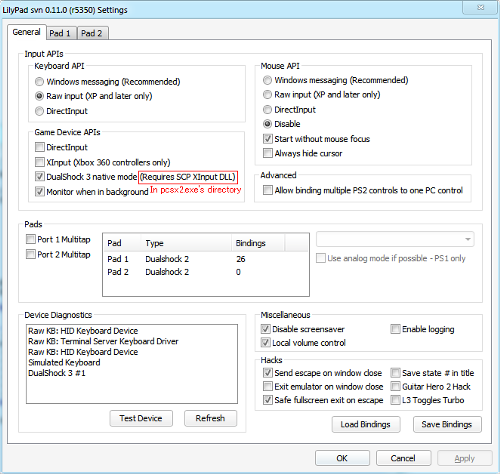
SCP இயக்கி தொகுப்பு இடைமுகம். படம்: கேம் டெக்விக்கி
- நீங்கள் இப்போது உருவாக்கிய கோப்புறையில், “ScpDriver” பயன்பாட்டை வலது கிளிக் செய்து நிர்வாகியாக இயக்கவும் என்பதைக் கிளிக் செய்வதன் மூலம் இயக்கவும்.
- “புளூடூத் டிரைவர்” மற்றும் “சேவையை உள்ளமைக்கவும்” பெட்டிகளை சரிபார்க்கவும், பின்னர் நிறுவு என்பதைக் கிளிக் செய்யவும். விண்டோஸ் 7 மற்றும் அதற்கு முந்தைய விண்டோஸின் பதிப்புகளுக்கு, இந்த இடத்தில் ஃபோர்ஸ் இன்ஸ்டால் என்பதைக் கிளிக் செய்க. படை நிறுவல் விண்டோஸ் 7 மற்றும் முந்தைய பதிப்புகளில் இல்லாத ஒரு விரிவான இயக்கிகளை நிறுவுகிறது. இவை ஏற்கனவே விண்டோஸ் 8 இல் கட்டமைக்கப்பட்டுள்ளன, எனவே புதிய கணினிகளில் ஒரு படை நிறுவல் தேவையில்லை.
- நிறுவி முடிந்ததும், சாளரத்திலிருந்து வெளியேறவும். உங்கள் தொடக்க மெனுவில் “ScpMonitor” பயன்பாட்டைக் கண்டுபிடித்து இயக்கவும்.
இந்த செயல்முறை முழுவதும் உங்கள் கட்டுப்படுத்தி செருகப்பட்டிருப்பதால், முன் நிகழ்த்தப்பட்ட முன்நிபந்தனை அமைவு மற்றும் நிறுவல்களில் இருந்து செயல்படுத்தப்படுவதால், அது தானாக கணினியால் கண்டறியப்பட வேண்டும். அது இல்லாவிட்டால், நீங்கள் அதைத் துண்டித்து மீண்டும் இணைக்கலாம். அது கட்டணம் வசூலிப்பதாக கட்டுப்படுத்தி சுட்டிக்காட்டினால், கண்டறிதல் குறித்து நீங்கள் கவலைப்பட தேவையில்லை. இதன் பொருள் கட்டுப்படுத்தி கணினியால் அங்கீகரிக்கப்பட்டுள்ளது. இந்த கட்டத்தில் நீங்கள் உங்கள் கணினியை மறுதொடக்கம் செய்து, மறுதொடக்கம் செய்த பின் உங்கள் கட்டுப்படுத்தியை மீண்டும் செருகலாம், இது உங்கள் பிசி கேம்களுடன் நீராவி மற்றும் தனிப்பட்ட முன்மாதிரி விளையாட்டுகளைப் பயன்படுத்தலாம்.
SCP டிரைவர் தொகுப்பு: புளூடூத் வழியாக வயர்லெஸ் உள்ளமைவு
மேலே உள்ள நிறுவல் நடவடிக்கைகளை மேற்கொண்ட பிறகு, புளூடூத் மூலம் உங்கள் கட்டுப்படுத்தியை கம்பியில்லாமல் பயன்படுத்த ஒரு டாங்கிளை மேலும் கட்டமைக்க வேண்டும். உங்கள் பிளே ஸ்டேஷன் 3 கட்டுப்படுத்திக்கு ஒரு பிரத்யேக புளூடூத் இணைப்பு தேவை என்பதிலிருந்தும், உங்கள் கட்டுப்படுத்தியின் பயன்பாட்டிற்காக அதைப் பூட்டுவதற்கு டாங்கிள் கட்டமைக்கப்படும் என்பதிலிருந்தும் ஒரு டாங்கிளின் தேவை எழுகிறது. இதை செய்வதற்கு:
- உங்கள் கணினியை அதன் கம்பி மூலம் உங்கள் கணினியுடன் இணைக்கவும்.
- உங்கள் நிரல் கோப்புகள் கோப்பகத்தில் நீங்கள் உருவாக்கிய “Scarlet.Crush Productions” கோப்புறையில் உள்ள பின் கோப்புறையில் செல்லுங்கள். “ஜாடிக்” என்ற தலைப்பில் இயங்கக்கூடிய கோப்பை இயக்கவும்.
- சாதனத்திற்குச் சென்று, முன்னமைக்கப்பட்ட சாதனத்தை ஏற்றவும், பின்னர் உள்ளமைவு கோப்புகளிலிருந்து “புளூடூத் சி.எஃப்.ஜி” ஐ ஏற்றவும்.
- அடுத்து, விருப்பங்களுக்குச் சென்று எல்லா சாதனங்களையும் காண்க. இந்த பட்டியலில் உங்கள் குறிப்பிட்ட டாங்கிளைக் கண்டுபிடித்து அதைத் தேர்ந்தெடுக்கவும்.
- “டிரைவரை மாற்றவும்” என்பதைத் தேர்ந்தெடுக்கவும்.
- SCP மானிட்டர் “ஹோஸ்ட் முகவரியை” காண்பிப்பதை உறுதிசெய்க. ஹோஸ்ட் முகவரி தெரியவில்லை என்றால், புளூடூத் இணைப்பு வெற்றிகரமாக இல்லை என்று அர்த்தம். இது உங்கள் கணினி, உங்கள் டாங்கிள் அல்லது ஒரு இணைப்பு மறுதொடக்கத்துடன் சரிசெய்யப்படக்கூடிய இணைப்பு பிரச்சினை ஆகியவற்றின் காரணமாக இருக்கலாம். இந்த முழு செயல்முறையிலும், உங்கள் சோனி பிளே ஸ்டேஷன் 3 கன்சோல் சக்தியிலிருந்து பிரிக்கப்படவில்லை என்பதை உறுதிப்படுத்தவும். உங்கள் கட்டுப்படுத்தி இயற்கையாகவே கன்சோலுடன் இணைகிறது, இது உங்கள் பிசி இணைப்பு அமைப்பில் தலையிடக்கூடும். உங்கள் SCP மானிட்டரில் பின்வருவனவற்றை உறுதிப்படுத்தவும்:
- காணக்கூடிய ஹோஸ்ட் முகவரி
- தெரியும் பேட் ஒன் முகவரி
- கட்டணம் வசூலித்தல் அல்லது முழு அறிகுறி
- எச்.சி.ஐ பதிப்பு = 6.1542
- LMP பதிப்பு = 6.220E
- மதிப்புகள் சரியாக பொருந்த தேவையில்லை என்பதை நினைவில் கொள்க. அவர்கள் ஒரே பால்பாக்கில் இருக்க வேண்டும்.
- உங்கள் ஹோஸ்ட் முகவரி வெற்றிகரமாக கண்டறியப்பட்டதும், உங்கள் கணினியிலிருந்து உங்கள் கட்டுப்படுத்தியைத் துண்டித்து, பேட் 1 “யூ.எஸ்.பி” க்கு பதிலாக “பி.டி.எச்” ஐக் காண்பிப்பதைப் பார்க்கவும். வழக்கமாக, இந்த கட்டத்தில் உங்கள் இணைப்பு வெற்றிகரமாக இருக்கும். அது இல்லையென்றால், படி 6 இல் குறிப்பிடப்பட்டுள்ள வழிகாட்டுதல்களை உறுதிசெய்து, மேலே பட்டியலிடப்பட்டுள்ள படிகளைப் பின்பற்றவும் தனிப்பயனாக்கம், அளவுத்திருத்தம் மற்றும் சரிசெய்தல் .
SCP கருவித்தொகுதி
SCP கருவித்தொகுப்பு மூலம் உங்கள் கணினியுடன் உங்கள் பிளே ஸ்டேஷன் 3 கட்டுப்படுத்தியை உள்ளமைக்க, பின்வரும் இணைப்பிலிருந்து பதிவிறக்கவும்: SCPToolkit . உங்கள் பதிவிறக்கத்தின் இருப்பிடத்தைக் கண்டுபிடித்து இயங்கக்கூடிய கோப்பை இயக்கவும். நிறுவல் சாளரம் பாப் அப் செய்யும். நிறுவலை இறுதி வரை செயலாக்கி பின்னர் பின்வரும் படிகளைச் செய்யுங்கள்:

SCP கருவித்தொகுப்பு இடைமுகம்.
- உங்கள் அடிப்படை நிறுவல் முடிந்ததும் “இயக்கி இயக்கி நிறுவியை இயக்கு” என்பதைக் கிளிக் செய்க.
- அடுத்த சாளரம் நீங்கள் நிறுவ விரும்பும் இயக்கிகளைத் தேர்ந்தெடுக்க அனுமதிக்கும்:
- ப்ளே ஸ்டேஷன் 3 கன்ட்ரோலர்களுக்கு, “இரட்டை அதிர்ச்சி 3 டிரைவரை நிறுவு” என்பதைக் கிளிக் செய்க.
- ப்ளே ஸ்டேஷன் 3 கன்ட்ரோலர்களுக்கு, “இரட்டை அதிர்ச்சி 3 டிரைவரை நிறுவு” என்பதைக் கிளிக் செய்க.
- புளூடூத் இணைப்பிற்கு, “புளூடூத் டிரைவரை நிறுவு” என்பதைக் கிளிக் செய்க. உங்கள் பிரத்யேக டாங்கிளை இணைத்து, கிடைக்கக்கூடிய சாதனங்களின் பட்டியலிலிருந்து அதைத் தேர்ந்தெடுக்க வேண்டும். முன்பு விளக்கியது போல, உங்கள் பிளே ஸ்டேஷன் கட்டுப்படுத்தியின் வயர்லெஸ் புளூடூத் உள்ளமைவுக்கு பிரத்யேக டாங்கிள் தேவை.
- உங்களுக்கு தேவையான இயக்கிகளைத் தேர்ந்தெடுத்த பிறகு, நிறுவலை செயலாக்கவும். நிறுவல் முடியும் வரை திரை வழிமுறைகளைப் பின்பற்றவும்.
- உங்கள் “SCPMonitor” க்குச் சென்று மதிப்புகள் உள்ளதா என சரிபார்க்கவும்:
- காணக்கூடிய ஹோஸ்ட் முகவரி
- தெரியும் பேட் ஒன் முகவரி
- HCI பதிப்பு = 8.1000
- LMP பதிப்பு = 8.1000
- மதிப்புகள் சரியாக பொருந்த தேவையில்லை என்பதை நினைவில் கொள்க. அவர்கள் ஒரே பால்பாக்கில் இருக்க வேண்டும்.
தனிப்பயனாக்கம், அளவுத்திருத்தம் மற்றும் சரிசெய்தல்
மேலே உள்ள படிகளிலிருந்து உங்கள் உள்ளமைவு வெற்றிகரமாக மேற்கொள்ளப்பட்டுள்ளது என்பதை மீண்டும் உறுதிப்படுத்த, உங்கள் விண்டோஸ் அமைப்புகளுக்குச் சென்று உங்கள் புளூடூத் சாதனங்களின் பட்டியலைக் கண்டறியவும். நீங்கள் “புளூடூத் மற்றும் பிற சாதனங்கள்> சாதனங்கள் மற்றும் அச்சுப்பொறிகள்> தொடர்புடைய அமைப்புகள்” க்கு செல்ல வேண்டும். நீங்கள் விண்டோஸ் 7 அல்லது அதற்கு முந்தையதாக இயங்கினால், நாங்கள் நிறுவலைச் செயல்படுத்த நாங்கள் பயன்படுத்திய இயக்கி காரணமாக உங்கள் புதிதாக உள்ளமைக்கப்பட்ட பிளே ஸ்டேஷன் 3 கட்டுப்படுத்தி எக்ஸ்பாக்ஸ் 360 கன்ட்ரோலராக இங்கே காண்பிக்கப்படும்.
இங்கே, நீங்கள் கட்டுப்படுத்தியில் வலது கிளிக் செய்து, பின்னர் “விளையாட்டு கட்டுப்பாட்டு அமைப்புகள்” என்பதைக் கிளிக் செய்யலாம். பண்புகளுக்குச் சென்று, உங்கள் அச்சுகள் அல்லது பொத்தான்களை தேவைக்கேற்ப மாற்றவும். உங்கள் கட்டுப்படுத்தி சரியாக வேலை செய்கிறதா என்பதை உறுதிப்படுத்த உங்கள் கட்டுப்பாடுகள் அனைத்தையும் இங்கிருந்து சோதிக்கலாம். உங்கள் கட்டுப்படுத்தி உள்ளமைவுகளின் மாற்றங்களையும் நீங்கள் செய்யலாம் மற்றும் உங்கள் கேமிங் தேவைகளுக்கு ஏற்ப அவற்றைத் தனிப்பயனாக்கலாம்.
இறுதி எண்ணங்கள்
விண்டோஸ் பிசிக்கள் தங்கள் சொந்த மைக்ரோசாஃப்ட் எக்ஸ்பாக்ஸ் 360 மற்றும் எக்ஸ்பாக்ஸ் ஒன் கட்டுப்படுத்திகளுக்கு எளிதாக அமைக்கப்பட்டிருந்தாலும், உங்கள் பிசி கேமிங்கிற்காக பிளே ஸ்டேஷன் 3 கட்டுப்படுத்தியை உள்ளமைப்பது என்பது சாத்தியமற்ற காரியமல்ல. இதற்கு இன்னும் பல படிகள் மற்றும் சில இயக்கி நிறுவல்கள் தேவைப்படுகின்றன, ஆனால் மேலே உள்ள வழிகாட்டியைப் பின்தொடர்ந்ததும், உங்கள் விண்டோஸ் பிசியுடன் ஒரு சொந்த எக்ஸ்பாக்ஸ் கட்டுப்படுத்தியை உள்ளமைத்ததைப் போல உங்கள் பிளே ஸ்டேஷன் 3 கட்டுப்படுத்தி ஒரே மாதிரியாக கட்டமைக்கப்பட வேண்டும். தனித்த பிசி கேம்களுக்கும் நீராவி எஞ்சினுக்கும் இந்த கட்டுப்படுத்தியை நீங்கள் பயன்படுத்த முடியும். கடைசியாக, எந்தவொரு சந்தர்ப்பத்திலும், பிஎஸ் 3 கட்டுப்படுத்தி உங்கள் மணிகளை ஒலிக்காது. உங்கள் எளிமைக்கு எங்களுக்கு வேறு வழிகள் உள்ளன, எங்களுக்கு பிடித்த 5 பிஎஸ் 4 கட்டுப்படுத்திகளைப் பாருங்கள் இங்கே .
6 நிமிடங்கள் படித்தது